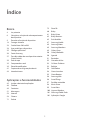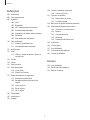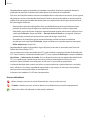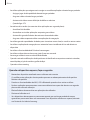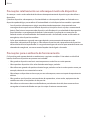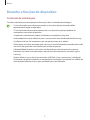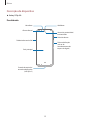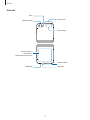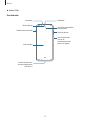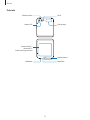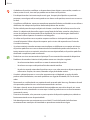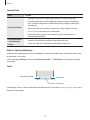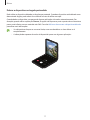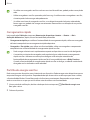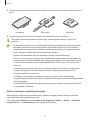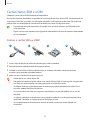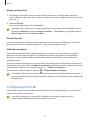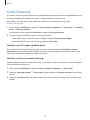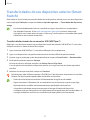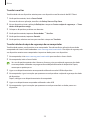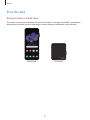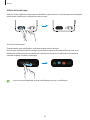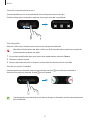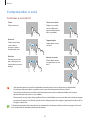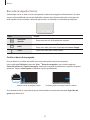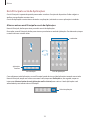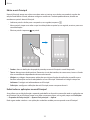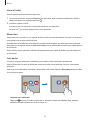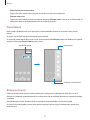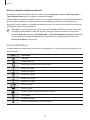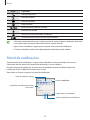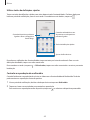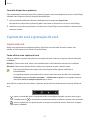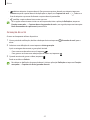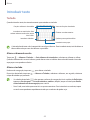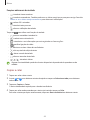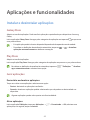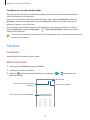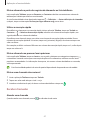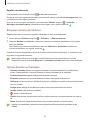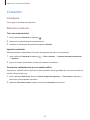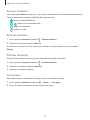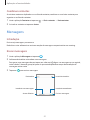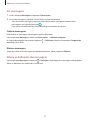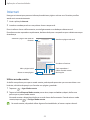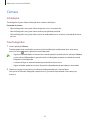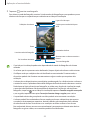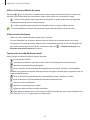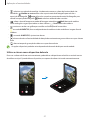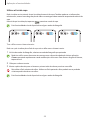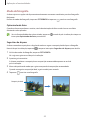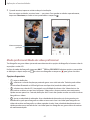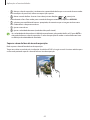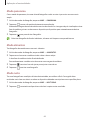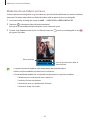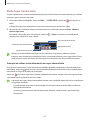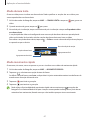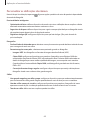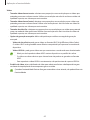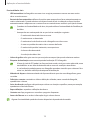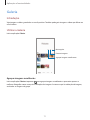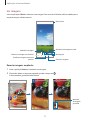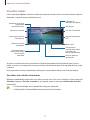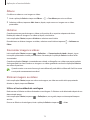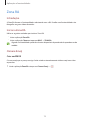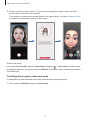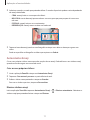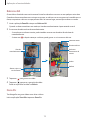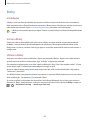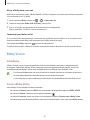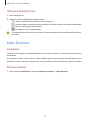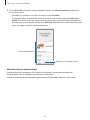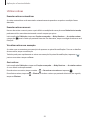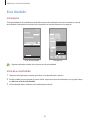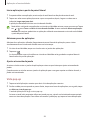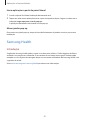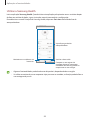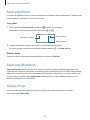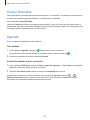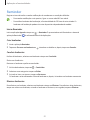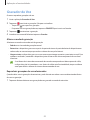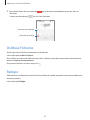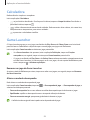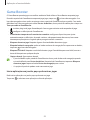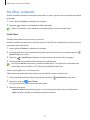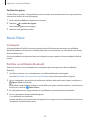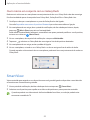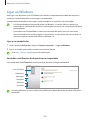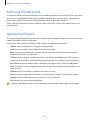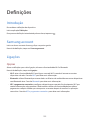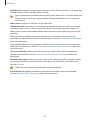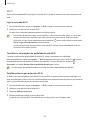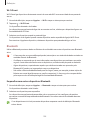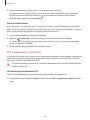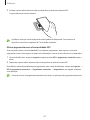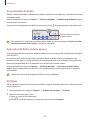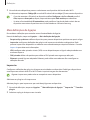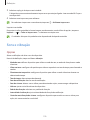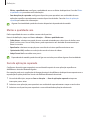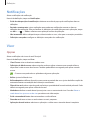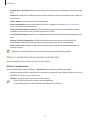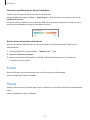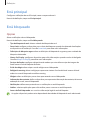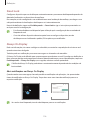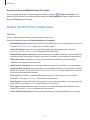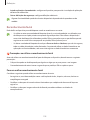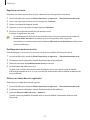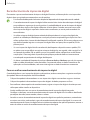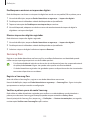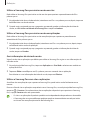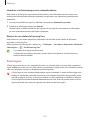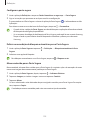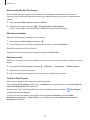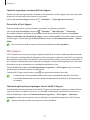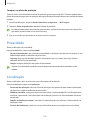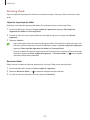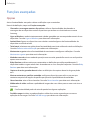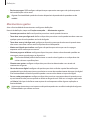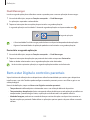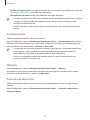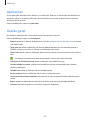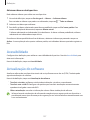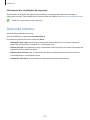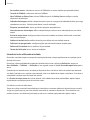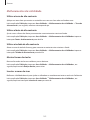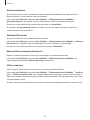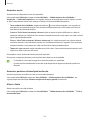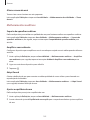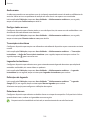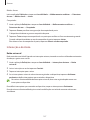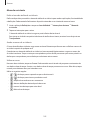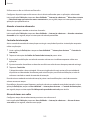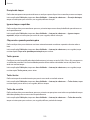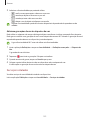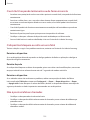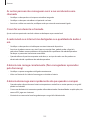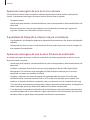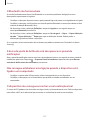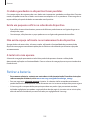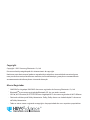Samsung SM-F707B Manual do usuário
- Categoria
- Celulares
- Tipo
- Manual do usuário
Este manual também é adequado para

2
Índice
Básico
4 Ler primeiro
6 Situações e soluções de sobreaquecimento
do dispositivo
9 Desenho e funções do dispositivo
18 Carregar a bateria
23 Cartão Nano-SIM e eSIM
24 Ligar e desligar o dispositivo
25 Configuração inicial
26 Conta Samsung
27 Transferir dados do seu dispositivo anterior
(Smart Switch)
29 Ecrã de capa
32 Compreender o ecrã
39 Painel de notificações
41 Captura de ecrã e gravação de ecrã
43 Introduzir texto
Aplicações e funcionalidades
45 Instalar e desinstalar aplicações
46 Telefone
49 Contactos
51 Mensagens
53 Internet
54 Câmara
71 Galeria
75 Zona RA
80 Bixby
81 Bixby Vision
82 Bixby Routines
85 Ecrã dividido
87 Samsung Health
89 Samsung Notes
89 Samsung Members
89 Galaxy Shop
90 Galaxy Wearable
90 Agenda
91 Reminder
92 Gravador de Voz
93 Os Meus Ficheiros
93 Relógio
94 Calculadora
94 Game Launcher
95 Game Booster
96 Samsung Kids
96 SmartThings
97 Partilhar conteúdo
98 Music Share
99 Smart View
100 Ligar ao Windows
101 Samsung Global Goals
101 Aplicações Google

Índice
3
129 Contas e cópia de segurança
130 Samsung Cloud
131 Funções avançadas
132 Movimentos e gestos
133 Dual Messenger
133 Bem-estar Digital e controlos parentais
134 Manutenção dispositivo e bateria
134 Otimizar o seu dispositivo
134 Bateria
135 Armazenamento
135 Memória
135 Protecção do dispositivo
136 Aplicações
136 Gestão geral
137 Acessibilidade
137 Actualização do software
138 Acerca do telefone
Anexos
139 Acessibilidade
153 Resolução de problemas
158 Retirar a bateria
Definições
102 Introdução
102 Samsung account
102 Ligações
104 Wi-Fi
105 Bluetooth
106 NFC e pagamentos contactless
108 Economizador de dados
108 Aplicações de dados móveis apenas
108 PA Móvel
109 Mais definições de ligação
110 Sons e vibração
111 Efeitos e qualidade som
111 Som de aplicação separado
112 Notificações
112 Visor
113 Alterar o modo de ecrã ou ajustar a
cor do visor
114 Fundo
114 Temas
115 Ecrã principal
115 Ecrã bloqueado
116 Smart Lock
116 Always On Display
117 Dados biométricos e segurança
118 Reconhecimento facial
120 Reconhecimento de impressão
digital
122 Samsung Pass
124 Pasta Segura
127 Wi-Fi seguro
128 Privacidade
128 Localização
129 Google

4
Básico
Ler primeiro
Leia atentamente o presente manual antes de utilizar o dispositivo para assegurar uma utilização segura
e correta.
•
As descrições baseiam-se nas predefinições do dispositivo.
•
Dependendo da região, operadora, especificações do modelo ou software do dispositivo algum do
conteúdo pode diferir.
•
O dispositivo pode requerer uma ligação a uma rede Wi-Fi ou móvel quando utiliza algumas
aplicações ou funcionalidades.
•
Conteúdo (conteúdo de alta qualidade) que requeira muita utilização da CPU e da RAM irá afetar o
desempenho geral do dispositivo. Aplicações relacionadas com o conteúdo poderão não funcionar
corretamente dependendo das especificações do dispositivo e do ambiente em que está a ser
usado.
•
A Samsung não se responsabiliza por problemas de desempenho causados por aplicações de
outros fornecedores que não a Samsung.
•
A Samsung não se responsabiliza por problemas de desempenho ou incompatibilidades resultantes
de configurações de registo editadas ou software de sistema operativo modificado. A tentativa de
personalização do sistema operativo pode resultar no mau funcionamento do dispositivo ou das
aplicações.
•
Software, fontes de som, fundos, imagens e outros conteúdos multimédia fornecidos neste
dispositivo são licenciados para uso limitado. A transferência e utilização destes materiais para
fins comerciais ou outros fins constituem uma infração das leis de copyright. Os utilizadores são
inteiramente responsáveis pela utilização ilegal de conteúdos multimédia.
•
Dependendo do seu tarifário, os serviços de dados poderão ter custos adicionais, tal como o envio
de mensagens, as transferências da Internet, a sincronização automática ou a utilização dos serviços
de localização. Para grandes transferências de dados, recomenda-se que utilize a funcionalidade
Wi-Fi.
•
As aplicações padrão fornecidas com o dispositivo estão sujeitas a atualizações e podem deixar de
ser suportadas sem aviso prévio. No caso de ter dúvidas em relação a alguma aplicação fornecida
com o dispositivo, contacte um Centro de Assistência Samsung. Para aplicações instaladas pelo
utilizador, contacte a operadora.
•
Modificar o sistema operativo do dispositivo ou instalar softwares de origens não oficiais pode
resultar no mau funcionamento do dispositivo e corrupção ou perda de dados. Estas ações são uma
violação do seu contrato com a Samsung, o que invalidará a garantia.

Básico
5
•
Dependendo da região ou operadora, é colocado um protetor de ecrã para proteção durante a
produção e distribuição. A garantia não cobre danos no protetor de ecrã colocado.
•
Para ver o ecrã táctil claramente mesmo em condições de luz solar intensa no exterior, ajuste a gama
de contraste com base no ambiente envolvente. Devido à natureza do produto, a apresentação de
gráficos fixos por longos períodos de tempo pode criar sobreposição de imagens (queimadura do
ecrã) ou imagens fantasma.
–
Recomenda-se que não utilize gráficos fixos na totalidade ou parte do ecrã táctil por longos
períodos de tempo e que desligue o ecrã táctil quando não estiver a utilizar o dispositivo.
–
Pode definir o ecrã táctil para se desligar automaticamente quando não estiver a utilizá-lo. Inicie
a aplicação
Definições
, toque em
Visor
→
Duração da luz de fundo
e, em seguida, selecione
quanto tempo pretende que o dispositivo espere até desligar o ecrã táctil.
–
Para definir o ecrã táctil para ajustar automaticamente o brilho com base no ambiente
envolvente, inicie a aplicação
Definições
, toque em
Visor
e, em seguida, toque no interruptor
Brilho adaptativo
para ativá-lo.
•
Dependendo da região ou do modelo, alguns dispositivos têm de ser aprovados pela Comissão
Federal de Comunicações (FCC).
Se o seu dispositivo estiver aprovado pela FCC, pode visualizar o respetivo número de identificação
FCC. Para visualizar o número de identificação FCC, inicie a aplicação
Definições
e toque em
Acerca
do telefone
→
Informações de estado
. Se o seu dispositivo não tiver um número de identificação
FCC, isso significa que a venda do mesmo não se encontra autorizada nos EUA ou nos seus
territórios e que só poderá ser trazido para os EUA para o uso pessoal do proprietário.
•
A utilização de dispositivos móveis em aviões ou navios pode estar sujeita a diretrizes e restrições
locais e federais. Consulte as autoridades apropriadas e siga sempre as instruções da tripulação
sobre quando e como pode utilizar o seu dispositivo.
•
As baterias dos modelos 4G e 5G não são compatíveis.
Ícones indicadores
Aviso: situações possíveis de causar ferimentos em si ou em outras pessoas
Cuidado: situações possíveis de causar danos no seu dispositivo ou em outro equipamento
Aviso: notas, dicas de utilização ou informações adicionais

Básico
6
Situações e soluções de sobreaquecimento do
dispositivo
Quando o dispositivo aquece ao carregar a bateria
Enquanto carrega, é possível que o dispositivo e o carregador aqueçam. Durante o carregamento sem
fios ou durante o carregamento rápido, pode sentir-se o dispositivo mais quente. Isto não afeta a vida
útil ou o desempenho do dispositivo e faz parte do funcionamento normal do mesmo. Caso a bateria
aqueça demais, a velocidade de carregamento pode diminuir ou o carregador pode deixar de carregar.
Quando o dispositivo aquecer, faça o seguinte:
•
Desligue o carregador do dispositivo e feche todas as aplicações abertas. Aguarde que o
dispositivo arrefeça e carregue-o novamente.
•
Se a parte inferior do dispositivo sobreaquecer, talvez o cabo USB ligado esteja danificado.
Substitua o cabo USB danificado por um novo aprovado pela Samsung.
•
Ao utilizar um carregador sem fios, não coloque materiais estranhos, como objetos metálicos,
ímanes e cartões de banda magnética, entre o dispositivo e o carregador sem fios.
A funcionalidade de carregamento sem fios ou carregamento rápido só está disponível nos
modelos suportados.
Quando o dispositivo aquece durante a utilização
Quando utiliza funcionalidades ou aplicações que exigem mais energia ou quando as utiliza durante
longos períodos, o dispositivo pode aquecer temporariamente devido ao maior consumo de bateria.
Feche todas as aplicações abertas e não utilize o dispositivo durante algum tempo.
Os exemplos seguintes são exemplos de situações em que o dispositivo pode sobreaquecer. Consoantes
as funções e as aplicações que utiliza, estes exemplos poderão não aplicar-se ao seu modelo.
•
Durante a configuração inicial após a compra ou ao restaurar dados
•
Ao transferir grandes ficheiros

Básico
7
•
Ao utilizar aplicações que exigem mais energia ou ao utilizar aplicações durante longos períodos
–
Ao jogar jogos de alta qualidade durante longos períodos
–
Ao gravar vídeos durante longos períodos
–
Ao transmitir vídeos com a definição de brilho no máximo
–
Quando ligar à TV
•
Ao realizar várias tarefas (ou executar várias aplicações em segundo plano)
–
Ao utilizar Ecrã dividido
–
Ao atualizar ou instalar aplicações enquanto grava vídeos
–
Ao transferir grandes ficheiros durante uma chamada de vídeo
–
Ao gravar vídeos enquanto utiliza uma aplicação de navegação
•
Ao utilizar grandes quantidades de dados para sincronizar com a cloud, o e-mail ou outras contas
•
Ao utilizar a aplicação de navegação num automóvel com a incidência de luz solar direta no
dispositivo
•
Ao utilizar a funcionalidade de PA móvel e ancoragem
•
Ao utilizar o dispositivo em áreas com sinais fracos ou sem rede
•
Ao carregar a bateria com um cabo USB danificado
•
Quando a entrada multifunções do dispositivo está danificada ou exposta a materiais estranhos,
como líquido, pó, pó de metal ou grafite de lápis
•
Quando está em roaming
Quando o dispositivo aquecer, faça o seguinte:
•
Mantenha o dispositivo atualizado com o software mais recente.
•
Os conflitos entre aplicações abertas podem provocar o sobreaquecimento do dispositivo.
Reinicie o dispositivo.
•
Desative as funcionalidades de Wi-Fi, GPS e Bluetooth quando não as estiver a utilizar.
•
Feche as aplicações que aumentam o consumo da bateria ou que estão abertas em segundo
plano e não estão em utilização.
•
Elimine ficheiros desnecessários ou aplicações não utilizadas.
•
Diminua o brilho do ecrã.
•
Se o dispositivo sobreaquecer ou permanecer quente, por um longo período de tempo,
aguarde um pouco antes de o usar novamente. Se o dispositivo continuar a aquecer, contacte
um Centro de Assistência Samsung.

Básico
8
Precauções relativamente ao sobreaquecimento do dispositivo
Se começar a sentir-se desconfortável devido ao sobreaquecimento do dispositivo, pare de utilizar o
dispositivo.
Quando o dispositivo sobreaquecer, as funcionalidades e o desempenho podem ser limitados ou o
dispositivo pode desligar para arrefecer. A funcionalidade só está disponível em modelos suportados.
•
Se o dispositivo sobreaquecer e atingir uma determinada temperatura, é apresentada uma
mensagem de aviso para evitar a falha do dispositivo, irritações e danos na pele, e vazamento da
bateria. Para baixar a temperatura do dispositivo, o brilho do ecrã e a velocidade do desempenho
ficam limitadas e o carregamento da bateria é interrompido. As aplicações em execução são
fechadas e todas as funcionalidades de chamada e outras são limitadas, exceto as chamadas de
emergência, até o dispositivo arrefecer.
•
Se for apresentada uma segunda mensagem devido a outro aumento da temperatura do
dispositivo, o dispositivo irá desligar-se. Não utilize o dispositivo até a temperatura do dispositivo
descer abaixo do nível especificado. Se a segunda mensagem de aviso for apresentada durante uma
chamada de emergência, um encerramento forçado não desligará a chamada.
Precauções para o ambiente de funcionamento
O dispositivo pode aquecer devido ao ambiente nas seguintes condições. Evite reduzir a vida útil da
bateria, danificar o dispositivo ou provocar um incêndio.
•
Não guarde o dispositivo em locais com temperaturas muito frias ou muito quentes.
•
Não exponha o dispositivo à luz solar direta durante longos períodos.
•
Não utilize nem guarde o dispositivo durante longos períodos em locais muito quentes como, por
exemplo, dentro de um automóvel no verão.
•
Não coloque o dispositivo em áreas que possam sobreaquecer, como um tapete de aquecimento
elétrico.
•
Não guarde o seu dispositivo perto ou dentro de aquecedores, micro-ondas, equipamentos de
cozinha com calor ou recipientes de alta pressão.
•
Não utilize um cabo com cobertura danificada ou parcialmente destruída, bem como nenhum
carregador ou bateria danificados ou que não esteja a funcionar corretamente.

Básico
9
Desenho e funções do dispositivo
Conteúdo da embalagem
Consulte o manual de consulta rápida para informação sobre o conteúdo da embalagem.
•
Os itens fornecidos com o dispositivo e todos os acessórios disponíveis podem diferir
dependendo da região ou operadora.
•
Os itens fornecidos foram criados apenas para o seu dispositivo, pelo que poderão ser
incompatíveis com outros dispositivos.
•
A aparência e especificações podem ser alteradas sem qualquer aviso prévio.
•
Poderá adquirir acessórios adicionais para o seu dispositivo num distribuidor oficial Samsung.
Certifique-se de que são compatíveis com o dispositivo antes de os adquirir.
•
Utilize apenas acessórios aprovados pela Samsung. O mau funcionamento causado pelo uso de
acessórios não aprovados não é coberto pelo serviço de garantia.
•
A disponibilidade de todos os acessórios está dependente, exclusivamente, das empresas
fabricantes. Para obter mais informações sobre os acessórios disponíveis, consulte a página
Samsung.
•
Podem utilizar-se com o dispositivo auriculares (USB Tipo C) que suportem uma saída digital.
No entanto, o dispositivo pode não ser compatível com auriculares que utilizem um método de
saída de áudio diferente ou que sejam produzidos por outro fabricante.

Básico
10
Descrição do dispositivo
►
Galaxy Z Flip 5G:
Desdobrado
Câmara frontal
Altifalante
Tecla de volume
Tecla multifunções
(sensor de
reconhecimento de
impressão digital)
Ecrã principal
Tabuleiro do cartão SIM
Microfone
Entrada de auricular/
entrada multifunções
(USB Tipo C)
Sensor de proximidade/
luminosidade

Básico
11
Dobrado
Antena interna
Altifalante
Microfone
Antena GPS
Flash
Ecrã de capa
Câmara traseira
Antena de NFC /
antena MST /
bobina de carga sem fios

Básico
12
►
Galaxy Z Flip:
Desdobrado
Câmara frontal
Altifalante
Tecla de volume
Tecla multifunções
(sensor de
reconhecimento de
impressão digital)
Ecrã principal
Tabuleiro do cartão SIM
Microfone
Entrada de auricular/
entrada multifunções
(USB Tipo C)
Sensor de proximidade/
luminosidade

Básico
13
Dobrado
Antena interna
Altifalante
Microfone
Antena GPS
Flash
Ecrã de capa
Câmara traseira
Antena de NFC /
antena MST /
bobina de carga sem fios

Básico
14
•
Dobre o dispositivo antes de o pôr numa mala ou de o guardar. Certifique-se de que não
guarda o dispositivo desdobrado. Caso contrário, o dispositivo poderá ser danificado por algum
objeto e originar riscos ou furos no ecrã.
•
Não toque no ecrã nem na objetiva da câmara frontal com objetos duros ou pontiagudos,
como canetas, nem com as unhas. Se o fizer, poderá causar danos no dispositivo, tais como
riscos ou furos no ecrã.
•
Não abra o dispositivo ao empurrar o ecrã com o dedo. Se o fizer, poderá causar danos no
dispositivo, tais como riscos ou furos no ecrã.
•
Recomendamos que não retire a película protetora do ecrã e que não coloque outras películas
ou autocolantes, uma vez que podem causar danos no dispositivo.
•
Ao realizar ações de toque repetitivas, tais como deslizar os dedos no ecrã, o revestimento do
ecrã pode descolar causando danos no dispositivo.
•
O dispositivo contém ímanes, que poderão afetar o funcionamento de dispositivos médicos,
como pacemakers ou cardioversores desfibrilhadores implantáveis. Caso utilize algum destes
dispositivos médicos, mantenha o dispositivo móvel a uma distância segura e consulte o
seu médico antes de o utilizar. A localização dos ímanes está assinalada pela cor cinzenta na
imagem do dispositivo.
•
Mantenha uma distância segura entre o dispositivo e objetos que sejam afetados por ímanes.
Objetos como cartões de crédito, cadernetas, cartões de acesso, cartões de embarque ou
cartões de estacionamento podem ser danificados ou desativados pelos ímanes existentes no
dispositivo.
•
Não dobre o dispositivo para trás. O dispositivo ficará danificado.

Básico
15
•
Ao dobrar o dispositivo, certifique-se de que não existem objetos, como cartões, moedas ou
chaves, entre os ecrãs, uma vez que podem causar danos no dispositivo.
•
Este dispositivo não é resistente ao pó nem à agua. A exposição a líquidos ou partículas
pequenas, como água, café ou areia, pode causar danos no dispositivo, como riscos ou mossas
no ecrã.
•
Ao utilizar os altifalantes, como por exemplo ao reproduzir ficheiros multimédia ou ao utilizar o
altifalante, não coloque o dispositivo demasiado próximo dos ouvidos.
•
Tenha cuidado para não expor a objetiva da câmara a uma fonte de luz forte, como luz solar
direta. Se a objetiva da câmara for exposta a uma fonte de luz forte, como luz solar direta, o
sensor de imagem da câmara poderá ficar danificado. Um sensor de imagem danificado é
irreparável e causará pontos ou manchas nas fotografias.
•
Se utilizar o dispositivo com o respetivo corpo em acrílico ou vidro partido, pode existir o
risco de ferimento. Utilize o dispositivo apenas após este ter sido reparado num Centro de
Assistência Samsung.
•
Se pó ou materiais estranhos entrarem no microfone, no altifalante ou no recetor acústico, o
dispositivo pode ficar sem som ou determinadas funcionalidades podem não funcionar. Se
tentar remover o pó ou os materiais estranhos com um objeto afiado, o dispositivo pode ficar
danificado e a aparência pode ser alterada.
•
Poderá ver um vinco no centro do ecrã principal. É uma característica normal do dispositivo.
•
Problemas de conexão e bateria viciada podem ocorrer nas situações seguintes:
–
Se colocar autocolantes metálicos na zona da antena do dispositivo
–
Se colocar uma capa no dispositivo feita de material metálico
–
Se cobrir a zona da antena do dispositivo com as suas mãos ou outros objetos enquanto
utiliza certas funções, tais como, chamadas e ligação de dados móveis
•
Ao cobrir o dispositivo com as suas mãos enquanto este está dobrado, as ondas de rádio
podem sofrer interferências, causando problemas nas ligações Bluetooth, Wi-Fi e de outras
redes.
•
Recomenda-se a utilização de um protetor de ecrã aprovado pela Samsung. Protetores de ecrã
não aprovados podem causar o mau funcionamento dos sensores.
•
Não tape a área do sensor de proximidade/luminosidade com acessórios de ecrã, tais como
protetores de ecrã, autocolantes ou uma capa. Ao fazê-lo, poderá causar um funcionamento
incorreto do sensor.
•
Durante as chamadas, a luz presente na parte superior do dispositivo pode piscar, devido ao
funcionamento do sensor de proximidade.
•
Não deixe água entrar em contacto com o ecrã táctil. O ecrã táctil poderá não funcionar
corretamente em condições de humidade ou quando em contacto com água.

Básico
16
Teclado físico
Tecla Função
Tecla multifunções
•
Quando o dispositivo está desligado, prima sem soltar para o ligar.
•
Quando o dispositivo está desdobrado, prima para ligar ou bloquear o
ecrã. Quando o dispositivo está dobrado, prima para ligar ou desligar o
ecrã de capa.
•
Prima sem soltar para começar uma conversa com a Bixby. Consulte
Utilizar a Bixby para obter mais informações.
•
Prima duas vezes ou prima sem soltar para iniciar a aplicação ou a
funcionalidade definida.
Tecla multifunções
+ tecla de baixar
volume
•
Prima em simultâneo para efetuar uma captura de ecrã.
•
Prima sem soltar em simultâneo para desligar o dispositivo.
Definir a tecla multifunções
Selecione uma aplicação ou uma funcionalidade para iniciar premindo a tecla multifunções duas vezes
ou premindo-a sem soltar.
Inicie a aplicação
Definições
, toque em
Funções avançadas
→
Tecla lateral
e, em seguida, selecione
uma opção.
Teclas
Tecla voltar
Tecla Início
Aplicações recentes
Quando ligar o ecrã, as teclas irão aparecer no fundo do ecrã. Consulte Barra de navegação (teclas) para
obter mais informações.

Básico
17
Dobrar o dispositivo no ângulo pretendido
Pode utilizar o dispositivo dobrado no ângulo que pretende. Quando o dispositivo está dobrado num
determinado ângulo, pode colocá-lo na vertical sem ter de utilizar um tripé.
Quando dobra o dispositivo, o esquema de algumas aplicações irá mudar automaticamente. Por
exemplo, quando utiliza a aplicação
Câmara
, as opções de disparo na parte superior do ecrã transitam
para a parte inferior para um controlo mais fácil. Consulte Utilizar a câmara com o dispositivo dobrado
para obter mais informações.
•
Se o dispositivo ultrapassar um certo limite, o mesmo desdobrar-se-á ou dobrar-se-á
completamente.
•
A alteração do esquema do ecrã está disponível apenas em algumas aplicações.

Básico
18
Carregar a bateria
Carregue a bateria antes de utilizá-la pela primeira vez ou quando não for utilizada por longos períodos
de tempo.
Utilize apenas baterias, carregadores e cabos aprovados pela Samsung que tenham sido
especificamente concebidos para o dispositivo. A utilização de baterias e carregadores e cabos
incompatíveis pode causar ferimentos graves ou danificar o seu dispositivo.
•
A ligação incorreta do carregador pode causar danos graves no dispositivo. Todos os danos
causados por utilização incorreta não estão cobertos pela garantia.
•
Utilize apenas um cabo USB Tipo C. O dispositivo poderá ficar danificado se utilizar um cabo
micro USB.
Para economizar energia, desligue o carregador da tomada quando este não estiver a ser utilizado.
O carregador não possui um interruptor ligar/desligar, pelo que deve desligá-lo da tomada elétrica
quando não estiver a ser utilizado, de maneira a poupar energia. O carregador deve ficar próximo
da tomada elétrica e deve estar acessível enquanto está a carregar.
Carregamento por cabo
Ligue o cabo USB ao carregador e ligue o cabo à entrada multifunções do dispositivo para carregar a
bateria. Depois de o carregamento estar concluído, desligue o carregador do dispositivo.

Básico
19
Carregamento sem fios
O dispositivo tem uma bobina de carregamento sem fios embutida. Pode carregar a bateria utilizando o
carregador sem fios (vendido em separado).
Dobre o dispositivo antes de carregar a bateria. Coloque o centro da parte traseira do dispositivo no
centro do carregador sem fios para carregar a bateria. Depois de o carregamento estar concluído, retire o
dispositivo do carregador sem fios.
O tempo de carregamento previsto irá surgir no painel de notificações. O tempo de carregamento
efetivo pode variar dependendo das condições de carga.
Ajuste corretamente a posição dos dispositivos. Faça-o conforme demonstrado na imagem
abaixo para se certificar de que a ligação funciona. Caso contrário, o dispositivo pode não carregar
corretamente ou pode sobreaquecer.
Bobina de carregamento
sem fios
Precauções para o carregamento sem fios
•
Não coloque o dispositivo no carregador sem fios com um cartão de crédito ou com um cartão
de identificação por radiofrequência (RFID), por exemplo, um cartão de transportes ou um
cartão-chave, colocado entre a parte de trás do dispositivo e a capa.
•
Não coloque o dispositivo no carregador sem fios quando materiais condutores, como objetos
de metal e ímanes, estiverem colocados entre o dispositivo e o carregador sem fios.
O dispositivo pode não carregar devidamente, pode sobreaquecer ou tanto o dispositivo como os
cartões podem ser danificados.

Básico
20
•
Se utilizar um carregador sem fios em áreas com sinal de rede fraco, poderá perder a receção de
rede.
•
Utilize carregadores sem fios aprovados pela Samsung. Se utilizar outros carregadores sem fios,
a bateria poderá não carregar adequadamente.
•
Se utilizar uma base de carregador sem fios, o seu dispositivo poderá não estar colocado de
forma segura ou poderá não carregar corretamente. Recomenda-se a utilização de um pad de
carregador sem fios.
Carregamento rápido
Inicie a aplicação
Definições
, toque em
Manutenção dispositivo e bateria
→
Bateria
→
Mais
definições de bateria
e, depois, ative a funcionalidade pretendida.
•
Carregamento rápido
: para utilizar a funcionalidade de carregamento rápido, utilize um carregador
de bateria compatível com o carregamento rápido adaptativo.
•
Carregador s/ fios rápido
: para utilizar esta funcionalidade, utilize um carregador e componentes
compatíveis com a funcionalidade de carregamento rápido sem fios.
•
Pode carregar a bateria mais rapidamente enquanto o dispositivo ou o ecrã estão desligados.
•
A ventoinha no interior do carregador pode produzir algum ruído durante o carregamento
rápido sem fios. Adicione uma rotina para configurar a desativação automática da
funcionalidade de carregamento rápido sem fios à hora predefinida com o
Bixby Routines
.
Quando a funcionalidade de carregamento rápido sem fios se desliga, o ruído da ventoinha do
carregador e a luz indicadora serão reduzidos.
Partilha de energia sem fios
Pode carregar outro dispositivo com a bateria do seu dispositivo. Pode carregar outro dispositivo mesmo
enquanto carrega o seu dispositivo. Dependendo do tipo de acessórios ou da capa que estiver a utilizar,
a funcionalidade Wireless PowerShare pode não funcionar corretamente. Recomenda-se que remova
todos os acessórios e a capa que está a utilizar antes de utilizar esta funcionalidade.
1 Abra o painel de notificações, deslize o dedo para baixo e toque em (
Partilha de energia sem
fios
) para a ativar.
2 Dobre o dispositivo.
A página está carregando...
A página está carregando...
A página está carregando...
A página está carregando...
A página está carregando...
A página está carregando...
A página está carregando...
A página está carregando...
A página está carregando...
A página está carregando...
A página está carregando...
A página está carregando...
A página está carregando...
A página está carregando...
A página está carregando...
A página está carregando...
A página está carregando...
A página está carregando...
A página está carregando...
A página está carregando...
A página está carregando...
A página está carregando...
A página está carregando...
A página está carregando...
A página está carregando...
A página está carregando...
A página está carregando...
A página está carregando...
A página está carregando...
A página está carregando...
A página está carregando...
A página está carregando...
A página está carregando...
A página está carregando...
A página está carregando...
A página está carregando...
A página está carregando...
A página está carregando...
A página está carregando...
A página está carregando...
A página está carregando...
A página está carregando...
A página está carregando...
A página está carregando...
A página está carregando...
A página está carregando...
A página está carregando...
A página está carregando...
A página está carregando...
A página está carregando...
A página está carregando...
A página está carregando...
A página está carregando...
A página está carregando...
A página está carregando...
A página está carregando...
A página está carregando...
A página está carregando...
A página está carregando...
A página está carregando...
A página está carregando...
A página está carregando...
A página está carregando...
A página está carregando...
A página está carregando...
A página está carregando...
A página está carregando...
A página está carregando...
A página está carregando...
A página está carregando...
A página está carregando...
A página está carregando...
A página está carregando...
A página está carregando...
A página está carregando...
A página está carregando...
A página está carregando...
A página está carregando...
A página está carregando...
A página está carregando...
A página está carregando...
A página está carregando...
A página está carregando...
A página está carregando...
A página está carregando...
A página está carregando...
A página está carregando...
A página está carregando...
A página está carregando...
A página está carregando...
A página está carregando...
A página está carregando...
A página está carregando...
A página está carregando...
A página está carregando...
A página está carregando...
A página está carregando...
A página está carregando...
A página está carregando...
A página está carregando...
A página está carregando...
A página está carregando...
A página está carregando...
A página está carregando...
A página está carregando...
A página está carregando...
A página está carregando...
A página está carregando...
A página está carregando...
A página está carregando...
A página está carregando...
A página está carregando...
A página está carregando...
A página está carregando...
A página está carregando...
A página está carregando...
A página está carregando...
A página está carregando...
A página está carregando...
A página está carregando...
A página está carregando...
A página está carregando...
A página está carregando...
A página está carregando...
A página está carregando...
A página está carregando...
A página está carregando...
A página está carregando...
A página está carregando...
A página está carregando...
A página está carregando...
A página está carregando...
A página está carregando...
A página está carregando...
A página está carregando...
A página está carregando...
A página está carregando...
A página está carregando...
A página está carregando...
-
 1
1
-
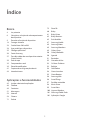 2
2
-
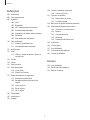 3
3
-
 4
4
-
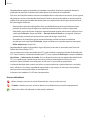 5
5
-
 6
6
-
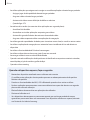 7
7
-
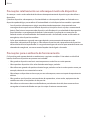 8
8
-
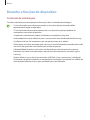 9
9
-
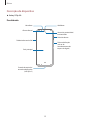 10
10
-
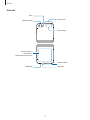 11
11
-
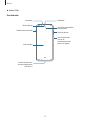 12
12
-
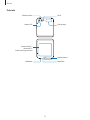 13
13
-
 14
14
-
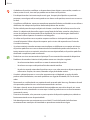 15
15
-
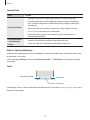 16
16
-
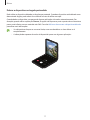 17
17
-
 18
18
-
 19
19
-
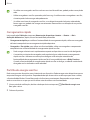 20
20
-
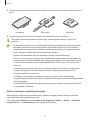 21
21
-
 22
22
-
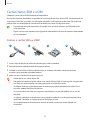 23
23
-
 24
24
-
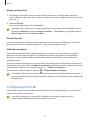 25
25
-
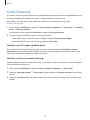 26
26
-
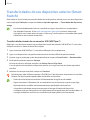 27
27
-
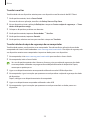 28
28
-
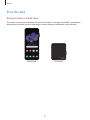 29
29
-
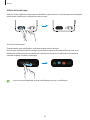 30
30
-
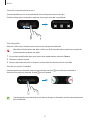 31
31
-
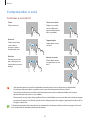 32
32
-
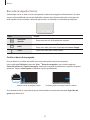 33
33
-
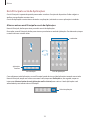 34
34
-
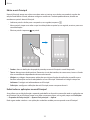 35
35
-
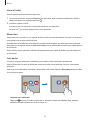 36
36
-
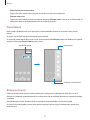 37
37
-
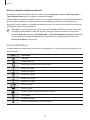 38
38
-
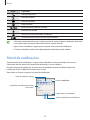 39
39
-
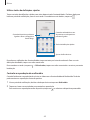 40
40
-
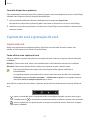 41
41
-
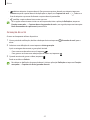 42
42
-
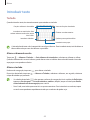 43
43
-
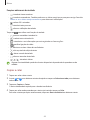 44
44
-
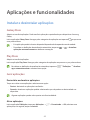 45
45
-
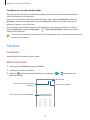 46
46
-
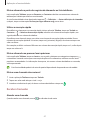 47
47
-
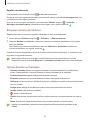 48
48
-
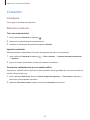 49
49
-
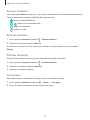 50
50
-
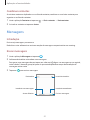 51
51
-
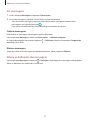 52
52
-
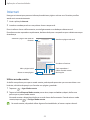 53
53
-
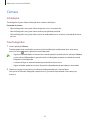 54
54
-
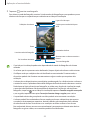 55
55
-
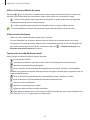 56
56
-
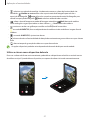 57
57
-
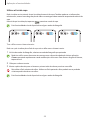 58
58
-
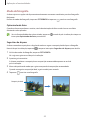 59
59
-
 60
60
-
 61
61
-
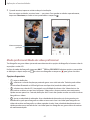 62
62
-
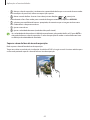 63
63
-
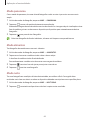 64
64
-
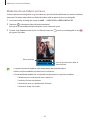 65
65
-
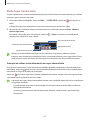 66
66
-
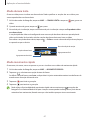 67
67
-
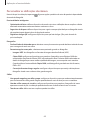 68
68
-
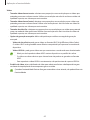 69
69
-
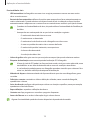 70
70
-
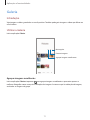 71
71
-
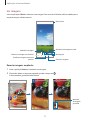 72
72
-
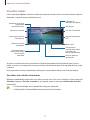 73
73
-
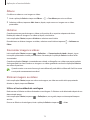 74
74
-
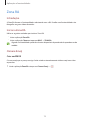 75
75
-
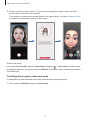 76
76
-
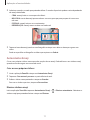 77
77
-
 78
78
-
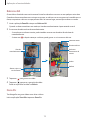 79
79
-
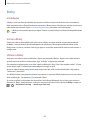 80
80
-
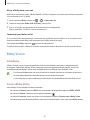 81
81
-
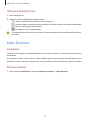 82
82
-
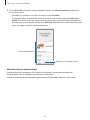 83
83
-
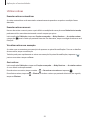 84
84
-
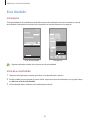 85
85
-
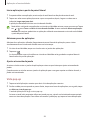 86
86
-
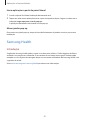 87
87
-
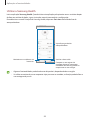 88
88
-
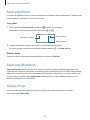 89
89
-
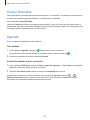 90
90
-
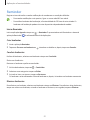 91
91
-
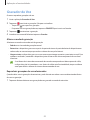 92
92
-
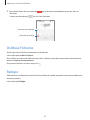 93
93
-
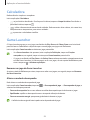 94
94
-
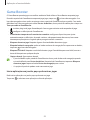 95
95
-
 96
96
-
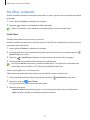 97
97
-
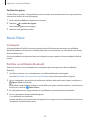 98
98
-
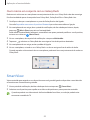 99
99
-
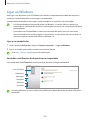 100
100
-
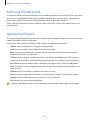 101
101
-
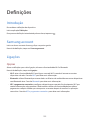 102
102
-
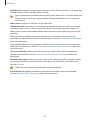 103
103
-
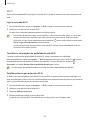 104
104
-
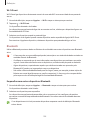 105
105
-
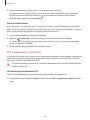 106
106
-
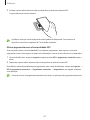 107
107
-
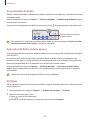 108
108
-
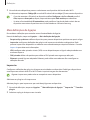 109
109
-
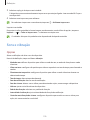 110
110
-
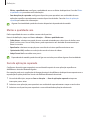 111
111
-
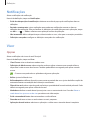 112
112
-
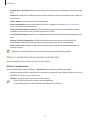 113
113
-
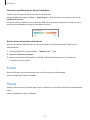 114
114
-
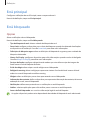 115
115
-
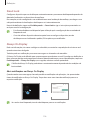 116
116
-
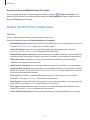 117
117
-
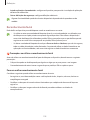 118
118
-
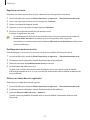 119
119
-
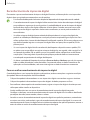 120
120
-
 121
121
-
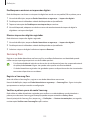 122
122
-
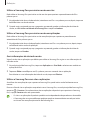 123
123
-
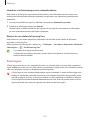 124
124
-
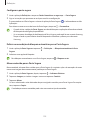 125
125
-
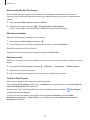 126
126
-
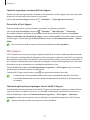 127
127
-
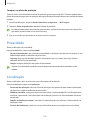 128
128
-
 129
129
-
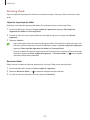 130
130
-
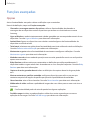 131
131
-
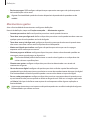 132
132
-
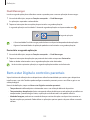 133
133
-
 134
134
-
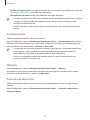 135
135
-
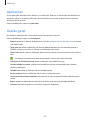 136
136
-
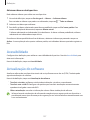 137
137
-
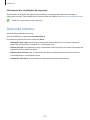 138
138
-
 139
139
-
 140
140
-
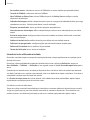 141
141
-
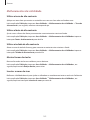 142
142
-
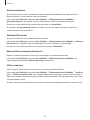 143
143
-
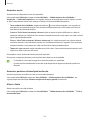 144
144
-
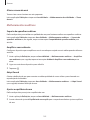 145
145
-
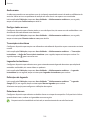 146
146
-
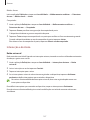 147
147
-
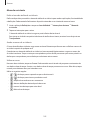 148
148
-
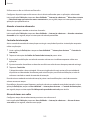 149
149
-
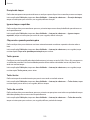 150
150
-
 151
151
-
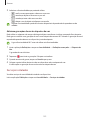 152
152
-
 153
153
-
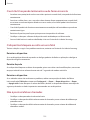 154
154
-
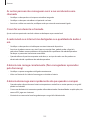 155
155
-
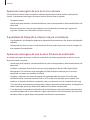 156
156
-
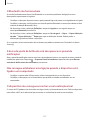 157
157
-
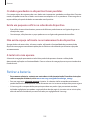 158
158
-
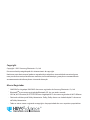 159
159
Samsung SM-F707B Manual do usuário
- Categoria
- Celulares
- Tipo
- Manual do usuário
- Este manual também é adequado para
Artigos relacionados
-
Samsung SM-F707B Manual do usuário
-
Samsung SM-F900F Manual do usuário
-
Samsung SM-F916B Manual do usuário
-
Samsung SM-F916B Manual do usuário
-
Samsung SM-F700F/DS Manual do usuário
-
Samsung SM-F700F/DS Manual do usuário
-
Samsung SM-F700F/DS Manual do usuário
-
Samsung SM-F900F Manual do usuário
-
Samsung SM-F900F Manual do usuário
-
Samsung SM-F900F Manual do usuário